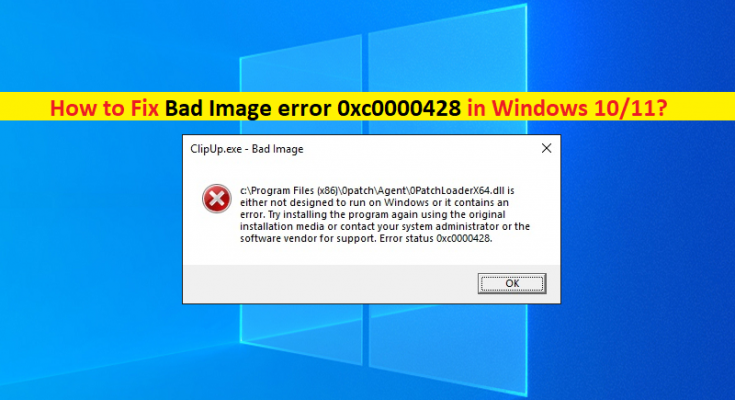¿Qué es el “error de imagen incorrecta 0xc0000428” en Windows 10/11?
En este artículo, vamos a discutir sobre “Cómo corregir el error de imagen incorrecta 0xc0000428 en Windows 10/11”. Se le guiará aquí con sencillos pasos / métodos para resolver el problema. Comencemos la discusión.
“Error de imagen incorrecta 0xc0000428”: es un problema común de Windows que se considera un error de imagen incorrecta. Este error suele aparecer cuando intenta abrir / iniciar una aplicación en su computadora con Windows 10/11. Este error bloquea la ejecución de aplicaciones o programas en la computadora por algunas razones. Este error de imagen incorrecta ocurre si los archivos y bibliotecas necesarios para ejecutar el programa están corruptos o dañados. Echemos un vistazo al mensaje de error.
“Imagen incorrecta: el archivo no está diseñado para ejecutarse en Windows o contiene un error. Intente instalar el programa nuevamente utilizando el medio de instalación original o comuníquese con el administrador del sistema o el proveedor de software para obtener asistencia. Estado de error 0xc0000428 ”
Las posibles razones detrás del error “Error de imagen incorrecta 0xc0000428” pueden ser archivos del sistema defectuosos o dañados, corrupción en las imágenes del sistema de la unidad de disco duro o corrupción en el propio disco duro. En tal caso, puede intentar solucionar el problema ejecutando el escaneo SFC para reparar los archivos del sistema, ejecutar el escaneo DISM para reparar el archivo del sistema del disco duro y ejecutar el escaneo CHKDSK para reparar la corrupción en el disco duro. Otra posible razón detrás del problema puede ser la corrupción o la falta del paquete redistribuible de Microsoft Visual C ++.
Puede descargar e instalar el último paquete redistribuible de Microsoft Visual C ++ en su computadora con Windows 10/11 para solucionar el problema. Además, este error puede ocurrir debido a algunas aplicaciones de terceros problemáticas instaladas en su computadora. Puede realizar un arranque limpio en la computadora para iniciar su computadora con elementos / servicios de inicio mínimos y verificar si funciona para usted. Busquemos la solución.
¿Cómo corregir el error de imagen incorrecta 0xc0000428 en Windows 10/11?
Método 1: Corrija el “Error de imagen incorrecta 0xc0000428” con la “Herramienta de reparación de PC”
“PC Repair Tool” es una forma fácil y rápida de encontrar y corregir errores BSOD, errores DLL, errores EXE, problemas con programas / aplicaciones, problemas de malware o virus, archivos del sistema o problemas de registro y otros problemas del sistema con solo unos pocos clics. Puede obtener esta herramienta a través del botón / enlace a continuación.
Método 2: desinstale y vuelva a instalar el programa que está dando error
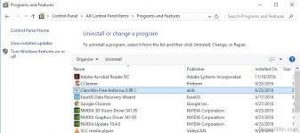
Una forma posible de solucionar el problema es desinstalar el programa que está causando el error y luego reinstalarlo en la computadora.
Paso 1: Abra el “Panel de control” en Windows 10 a través del cuadro de búsqueda de Windows y vaya a “Desinstalar un programa> Programas y características”
Paso 2: busque y seleccione el programa que está dando error, haga clic en “Desinstalar” y luego reinicie su computadora
Paso 3: Después de reiniciar, descargue e instale o reinstale la aplicación nuevamente y verifique si el error está resuelto.
Método 3: ejecutar el escaneo SFC en Windows 10
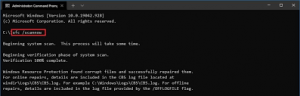
Puede ejecutar la herramienta de escaneo SFC para reparar archivos del sistema en la computadora y resolver el problema también.
Paso 1: escriba “cmd” en el cuadro de búsqueda de Windows y presione las teclas “MAYÚS + ENTRAR” en el teclado para abrir el símbolo del sistema como administrador
Paso 2: Escriba “sfc / scannow” y presione la tecla “Enter” para ejecutar.
Paso 3: Una vez ejecutado, reinicie su computadora para ver los cambios y verifique si el error está resuelto.
Método 4: actualizar el paquete redistribuible de Microsoft Visual C ++
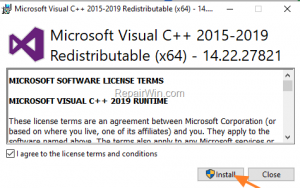
Este problema también puede ocurrir debido a daños o falta del paquete redistribuible de Microsoft Visual C ++ en la computadora. Puede descargar e instalar la última versión de este paquete en la computadora para solucionar el problema. Para hacerlo, abra su navegador y visite el “Sitio oficial de Microsoft”, y descargue e instale Microsoft Visual C ++ Redistributable Package. Una vez instalado, reinicie su computadora y verifique si funciona para usted.
Método 5: actualizar el sistema operativo Windows 10
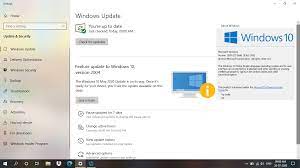
La actualización del sistema operativo Windows 10 a la última versión puede resolver cualquier problema de la computadora. Intentemos.
Paso 1: Abra la aplicación “Configuración” en Windows 10 a través del cuadro de búsqueda de Windows y vaya a “Actualización y seguridad> Actualización de Windows”
Paso 2: Haga clic en el botón “Buscar actualizaciones”, descargue e instale todas las actualizaciones disponibles en la computadora y, una vez actualizada, reinicie su computadora y verifique si el error está resuelto.
Método 6: desinstalar Windows Update problemático
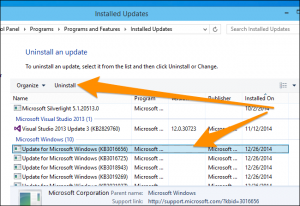
A veces, este error aparece después de una actualización reciente de Windows o alguna actualización problemática de Windows en la computadora. Puede desinstalar actualizaciones problemáticas en la computadora.
Paso 1: Abra la aplicación “Configuración” y vaya a “Actualización y seguridad> Actualización de Windows> Historial de actualizaciones> Desinstalar actualizaciones”
Paso 2: busque y haga clic con el botón derecho en la actualización reciente o la actualización problemática, y seleccione la opción “Desinstalar” para desinstalar la actualización. Una vez hecho esto, reinicie su computadora y verifique si el error está resuelto.
Método 7: realizar un arranque limpio en Windows 10
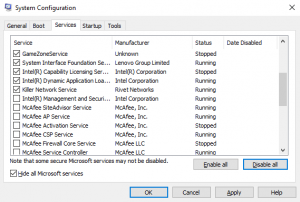
Si el problema persiste, puede realizar una operación de arranque limpio en la computadora que le ofrece iniciar su computadora con elementos / servicios de inicio mínimos o aplicaciones de terceros.
Paso 1: Presione las teclas “Windows + R” en el teclado, escriba “msconfig” en el viento “Ejecutar” y presione el botón “Aceptar” para abrir la “Configuración del sistema”
Paso 2: En la ventana abierta, haga clic en la pestaña “Servicios”, marque la casilla de verificación “Ocultar todos los servicios de Microsoft” y presione el botón “Desactivar todo”.
Paso 3: Finalmente, haga clic en “Aplicar” y en el botón “Aceptar” para guardar los cambios, reinicie su computadora y verifique si el error está resuelto.
Método 8: realizar la restauración del sistema
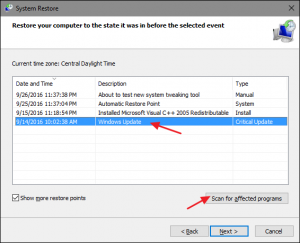
Puede restaurar su computadora al punto de restauración de acuerdo con la fecha y hora cuando no hubo ningún problema en la computadora para solucionar el problema.
Paso 1: Presione las teclas “Windows + R” en el teclado, escriba “rstrui” en la ventana “Ejecutar” y presione el botón “Aceptar” para abrir “Restaurar sistema”
Paso 2: En la ventana abierta, haga clic en “Siguiente”, seleccione un punto de restauración de acuerdo con la fecha y la hora donde todo estaba en condiciones de funcionamiento, y haga clic en “Siguiente> Finalizar” para comenzar el proceso de restauración. Una vez hecho esto, reinicie su computadora y verifique si el error está resuelto.
Conclusión
Espero que esta publicación te haya ayudado sobre cómo corregir el error de imagen incorrecta 0xc0000428 en Windows 10/11 con varios pasos / métodos sencillos. Puede leer y seguir nuestras instrucciones para hacerlo. Eso es todo. Para cualquier sugerencia o consulta, escriba en el cuadro de comentarios a continuación.